文章詳情頁
Win10只有C盤怎么分區?Win10分區C盤調整容量教程
瀏覽:127日期:2022-06-21 11:53:01
Win10只有C盤怎么分區?因為如果不分區的話,所有的軟件都安裝在C盤會顯得很亂,想要分出D盤E盤其實方法挺簡單的,也不用另外下載其他工具,就是利用Windows10自帶的磁盤管理工具就行了,好吧啦網小編今天帶來Win10分區C盤調整容量教程,有需要的朋友看一看,按步驟操作,還算是比較容易的。
1、鼠標右擊桌面左下角的開始按鈕,然后選擇“磁盤管理”。
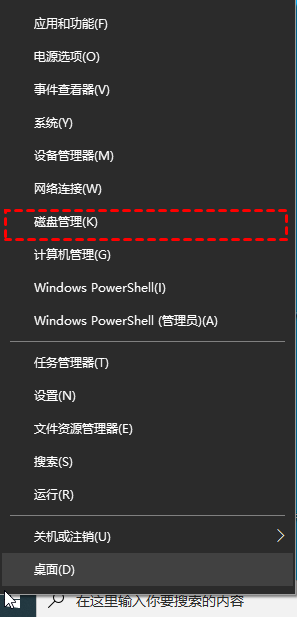
2、右鍵單擊選擇要壓縮的磁盤(本例選擇C盤),選擇“壓縮卷”在輸入壓縮空間量(MB)里填寫要壓縮出的空間量,就是從C盤分出的空間量,如果要壓縮出100G,就填寫100*1024=102400,然后點擊"壓縮"按鈕。
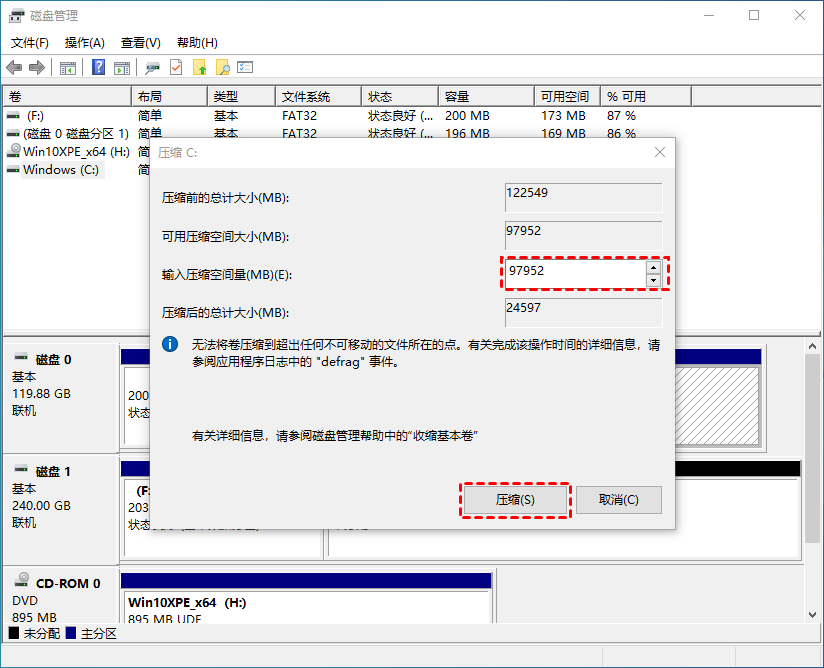
3、壓縮后會發現多出一塊未分區磁盤(黑色分區);右鍵彈出快捷菜單選“新建分區”打開新建簡單卷向導,一路下一步,在簡單卷大小里填寫要新建磁盤的大小,下一步。
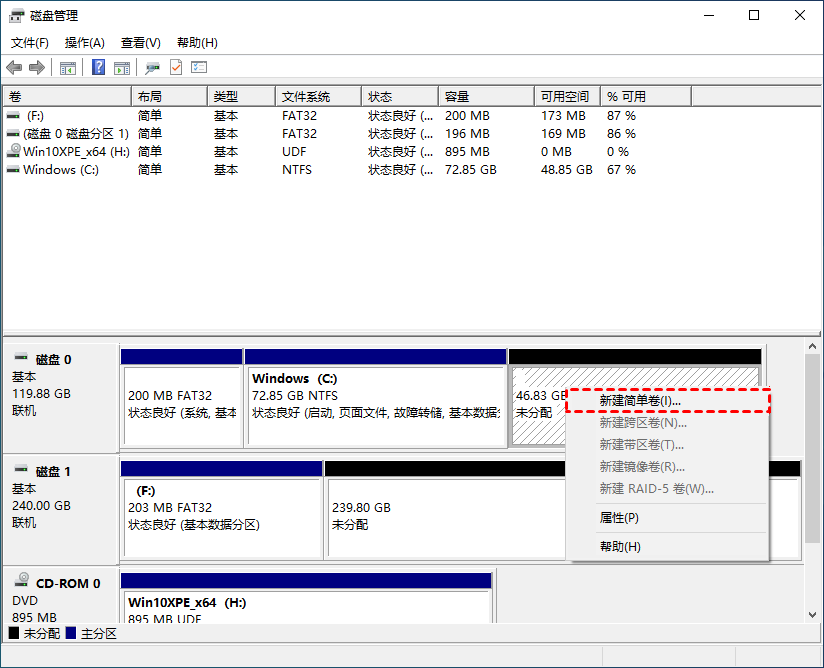
4、選擇驅動器 磁盤號,“下一步”。
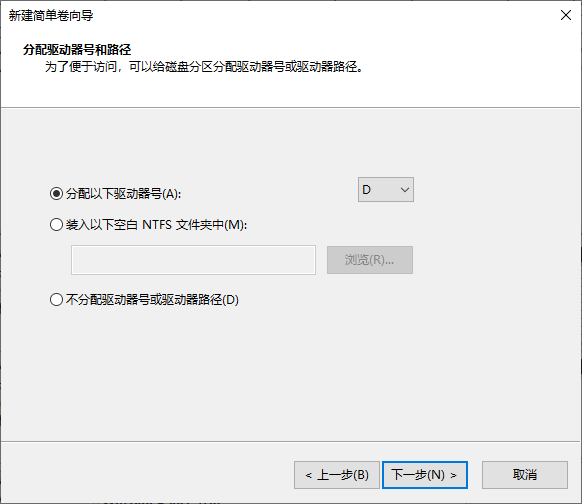
5、選擇文件系統格式,勾選“執行快速格式化”選項框,“下一步”。
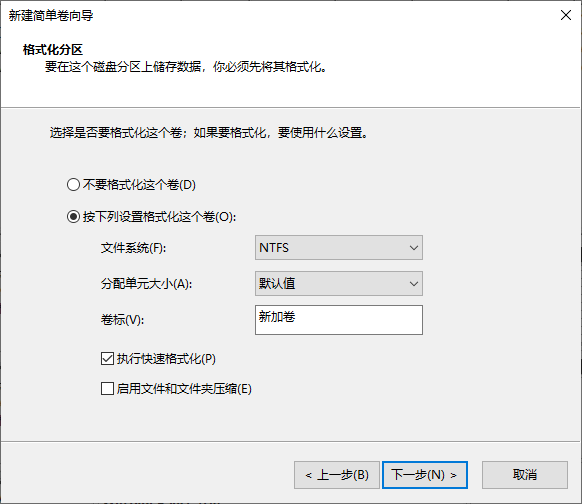
6、點擊“完成”按鈕。
以上就是Win10分區C盤調整容量教程,是不是一學就會。合理的磁盤分區能夠減輕C盤的壓力,提升電腦的運行速度。
相關文章:
1. win7怎么設置屏幕休眠密碼(win7屏幕保護設置密碼)2. Centos7安裝完畢后無法聯網顯示Server not found如何解決?3. 如何純凈安裝win10系統?uefi模式下純凈安裝win10系統圖文教程4. win10安裝ubuntu速度慢應對步驟分享5. Win10系統鍵盤突然打不出中文字怎么辦?6. 蘋果 macOS 11.7.3 更新導致 Safari 收藏夾圖標無法正常顯示7. centos6.5下kvm環境搭建詳解8. 宏碁Swift 3筆記本如何安裝win7系統 安裝win7系統方法說明9. Win10 1709如何阻止并關閉自動更新?10. Win10錄屏沒畫面怎么辦?Win10錄屏沒畫面的解決方法
排行榜

 網公網安備
網公網安備